Hogyan kell használni a cselekvések
Te illusztrátor. Ön kreatív. Nem akarsz babrálni unalmas feladatokat. Sajnos, sok a folyamat nem. Azt, hogy több száz ismétlődő dolgokat minden nap, és ők is útban a kreativitás. Az Hozzászólások Adobe Illustrator, lehet automatizálni egyes feladatok, teret ad a kreativitásnak.

Ha megnyitjuk a Műveletek panel (Ablak menü), akkor megjelenik egy szabványos foglalt intézkedések Illustrator. Ha rákattint a háromszög neve mellett a cselekvés, látni fogja a konkrét lépéseket tehet. Ebben a példában az összes lehetőséget menti műsoros fellépés és az úgynevezett, ill. Sok kattintás - miért nem hagyja a számítógépet, hogy azok az Ön számára?
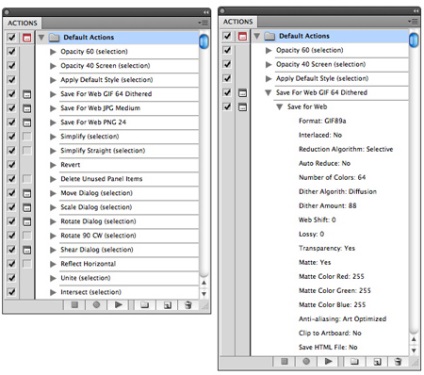
Hogyan lehet a legjobban Action
Kezdjük valami egyszerű. Például az elrejteni kívánt rajztábla rajzolás közben. Ebben a csapatban már van egy címke, de szeretné, hogy más, és add meg a készüléket. Elsőként válassza Új készlet (New Set) a legördülő menüből, az Action panelben, vagy kattintson a kis mappa ikon alján.
Most válassza az Új művelet, vagy kattintson az új ikonra a panelen. Adjon meg egy nevet, és rendelje hozzá az egyik kulcs F, majd nyomja meg a Felvétel (Record). Mivel a „Hide rajztábla” keresztül végezzük a Nézet menüből válassza ki a Beszúrás menü elemet a legördülő listából. Megjelenik egy párbeszédablak kéri, hogy válassza ki a menü egyik elemeket az egérrel, vagy kezdje el beírni a nevét a listán. Én általában inkább válassza kézzel, hogy biztos a helyes választás. Megjegyezzük, hogy ha a párbeszédablak nyitva van, a fő menü nem elérhető. Folytatás - válassza a „Hide rajztábla” (megjegyzendő, hogy a Hide and Show - egy csapat, és kapcsoljuk függően az aktuális beállításokat).
Kattintson a Stop ikon a panelen, és már kész is. Ha megnézzük a Műveletek panel, látni fogja, hogy ez a lépés most megjelenik néven. Ha nem jelenik meg, válassza ki a felvétel ismét a legördülő listából, és próbálja újra. Most, hogy a cselekvési jön létre, akkor egyszerűen nyomja meg a kijelölt gombot és látni az eredményeket.
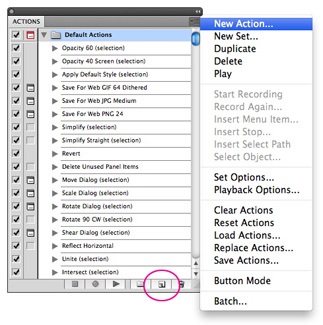
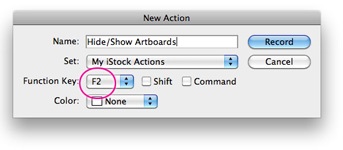
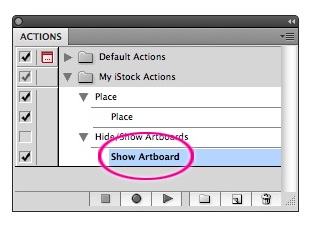
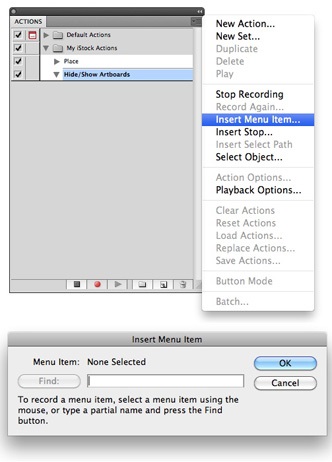
Hozzászólások tárgyak
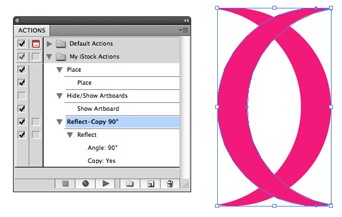
Ez a művelet végezzük, pontosan úgy, ahogy írták le, de akkor is nyit a kérő ablak különböző beállításokat. A bal oldalon a fellépés van egy kis ikon úgynevezett modális vezérlő. Ha aktív, akkor jelenik meg egyetlen párbeszédpanel kapcsolatos lépéseket akciónk. Kapcsolja ki a modális vezérlő, és a művelet végrehajtásra kerül pontosan a beállításoknak megfelelően.
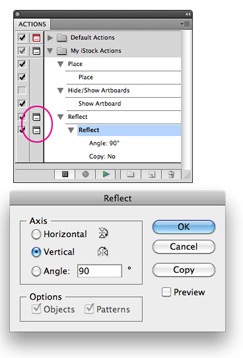
stop akció
Ez a remek kis funkció, ha kell megszakítania az intézkedés a közepén, és tenni valamit, hogy ne írjuk, például a szerszám használata. Illustrator üzenetet jelenít meg a stop akció. Ahhoz, hogy állítsa le a cselekvés, válassza ki a nevet vagy a parancsot, amely szerepel az összetételét, melyben a szüneteltetni kívánt. Válassza a Beszúrás leállítása a legördülő menüből. Írja be az üzenetet, majd válassza a Folytatás engedélyezése, ha szeretné, hogy a művelet leállítása után tovább.
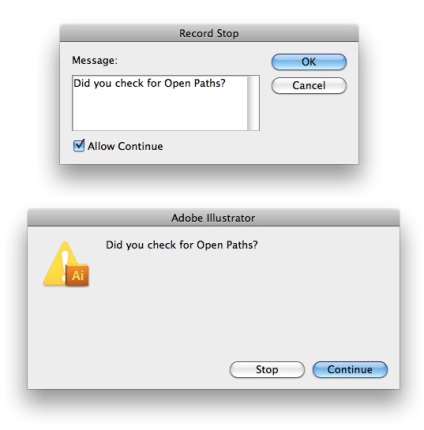
munkafolyamat
Sok dolgot lehet tenni a segítségével Action, beleértve annak alkalmazása egy egész mappát, a fájlokat. Ha egy munkakörnyezet, semmi sem hasznosabb, mint a kötegelt feldolgozás nagy mennyiségű fájlt, miközben megy ebédelni.
De még a legegyszerűbb feladatokat lehet ésszerűsíteni a műveletek. Figyeljük meg a munkafolyamatot. Ha nyitott minden menüpont újra és újra, vagy nem ugyanazt az átváltási, vagy akár megjelenítheti és elrejtheti az egyes panel - mindezeket lehet tenni a Műveletek. Töltsön el egy kis időt a rekord tetteik és logikai válogatás. Például ha általában kezdeni festmény, forgalomba az eredeti képet, majd elrejti a rajztábla, és hozzon létre egy új réteget, személyre szabhatja a F1, F2, F3 és minden ezeket a feladatokat. Használja a többi F-gombok egymást követő lépésben véget a megtakarítás fájlok változat 8 EPS. Ha azt szeretnénk, akkor megjelenik a Műveletek panel a nyilakkal (SELECT gomb Mode legördülő menüből), és ők lesznek csak egy kattintásnyira van.
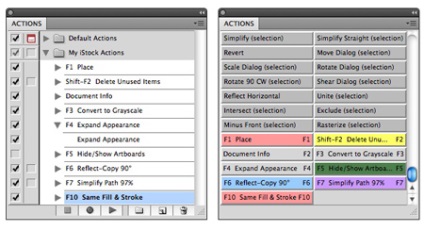
Mi gyakran továbbra is tenni valamit a régi, unalmas módon, egyszerűen azért, mert azt gondoljuk, hogy nincs ideje írni lépéseket. És megfogadjuk, hogy hatékonyabban működjenek a következő alkalommal. Ugyanakkor, ezek az extra kattintásokat, tranzakciók, húzza feszített munkaidő. Úgy emlékszem, a tettek hangosabban beszélnek, mint a szavak!